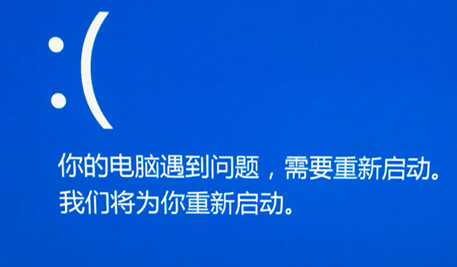win10自带初始化电脑功能怎么使用?win11自带重装系统工具使用教程
时间:2023-05-25 来源:网络 人气:
win10自带初始化电脑功能怎么使用?win11自带重装系统工具使用教程
1、按【Win】键,或点击任务栏上的【开始图标】,然后在打开的已固定应用下,找到并点击打开【设置】
2、设置窗口,左侧选择的是【系统】,右侧点击【恢复(重置、高级启动、返回)】
自带功能不是100%成功,如果失败可以使用U盘一键安装,非常简单
U盘安装方法
不用u盘一键重装(点击下载和重装视频演示)
U盘PE一键安装教程(点击下载和安装视频演示)
3、当前路径为:系统 - 恢复,点击恢复选项下的重置此电脑(选择保留或删除个人文件,然后重新安装 Windows)右侧的【初始化电脑】
4、选择一个选项,建议选择删除所有内容
保留我的文件:删除应用和设置,但保留个人文件
删除所有内容:删除所有个人文件、应用和设置
注意:选择保留我的文件选项,依然有风险,发生预料之外的错误,而导致个人资料丢失,务必全盘备份个人资料后操作
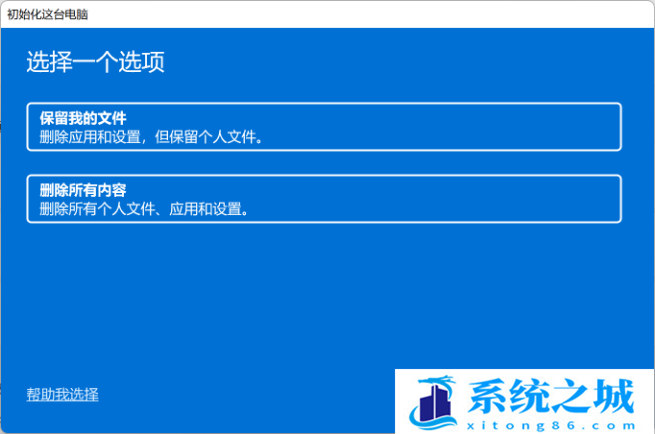
5、你希望如何重新安装 Windows?建议选择本地重新安装
云下载:下载并重新安装 Windows (需要联网)
本地重新安装:从此设备重新安装 Windows
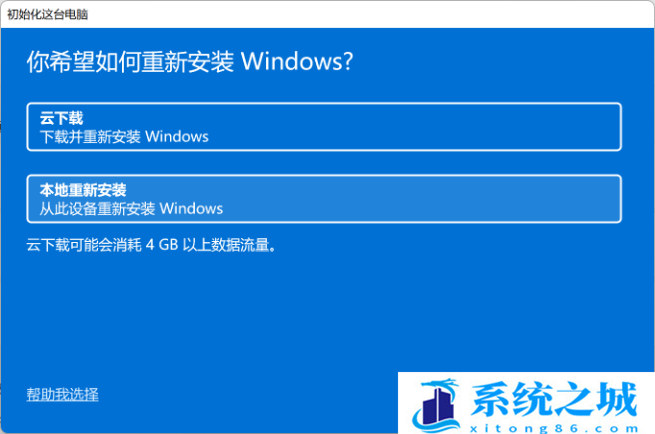
6、其他设置,建议选择默认设置,直接点击【下一页】即可
删除应用和文件。不清理驱动器
仅删除 Windows 驱动器中的所有文件:电脑存在多个盘符,默认只删除C盘所有内容,其它盘符不影响(若电脑只有C盘,则不会出现此选项)
注意:默认选择只会删除C盘所有资料,依然有风险,发生预料之外的错误,而导致个人资料丢失,务必全盘备份个人资料后操作
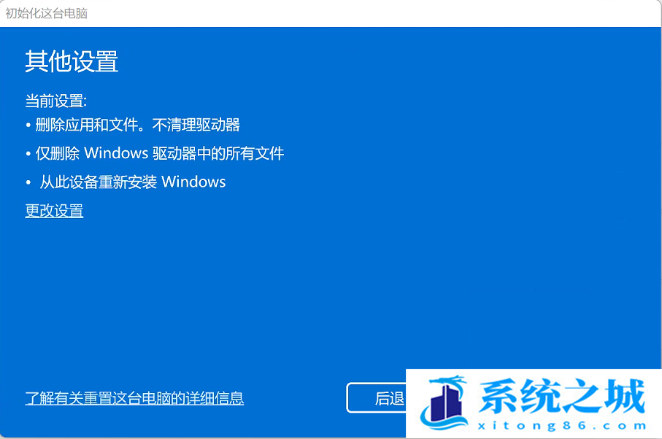
7、最新更新,此电脑最近已更新。如果继续重置这台电脑,你将无法撤消更新,没问题的话,点击【下一页】
8、准备就绪,可以初始化这台电脑,最后确认重置系统的所有设置,确认设置无误,点击【重置】即可
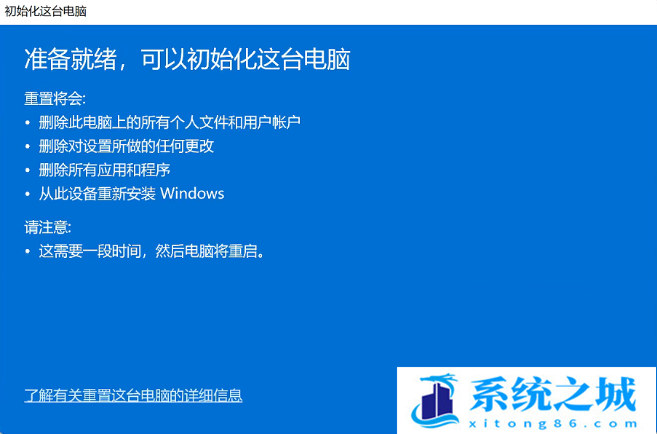
需要保持电脑处于接通电源状态,等电脑重置完成,进入基础设置界面即可操作。win10自带初始化电脑功能怎么使用?win11自带重装系统工具使用教程
安装方法
不用u盘一键重装(点击下载和重装视频演示)
U盘PE一键安装教程(点击下载和安装视频演示)
作者 系统之城
相关推荐
教程
稀缺资源排行
- 1 电脑开机提示please power down and connect the pcie power
- 2 2023年01月百度网盘会员免费领取活动2023年12月止最新地址
- 3 Win7桌面图标删除不了怎么办?Win7桌面图标删除不掉的解决方法
- 4 系统之城教您win11正式版系统怎么重装 纯净原版镜像安装教程2023
- 5 重装系统以解决C盘扩容蓝屏丢失问题
- 6 重装系统win10 电脑重装系统win10详细步骤教程
- 7 win10自带初始化电脑功能怎么使用?win11自带重装系统工具使用教程
- 8 Win11超级精简版下载 v2023.06,极限轻量Win11精简版系统下载
- 9 办公用什么电脑系统比较好?适合办公的电脑系统推荐 v2023
- 10 Win7官方原版安装教程 Win7安装版ISO镜像安装教程

系统教程
- 1 应用程序无法正常启动,游戏软件报错0xc0000142解决办法+修改工具
- 2 Win11/win10/Win7系统各版本永久激活密钥及激活错误解决方法
- 3 Vmware17/16虚拟机去虚拟化工具修改虚拟机硬件教程+成品系统过检测
- 4 联想笔记本如何重装系统?联想笔记本重装系统的方法
- 5 联想拯救者Y7000P如何重装系统?笔记本重装纯净系统工具镜像
- 6 MSDN下载哪个版本最稳定?最稳定的MSDN系统推荐
- 7 稳定版 Windows Server 2022 22H2 服务器系统 正式版免激活
- 8 ROG枪神7如何重装系统?重装枪神7笔记本系统的方法
- 9 Win11电源选项快速启动选项没了怎么办
- 10 暗影精灵4笔记本蓝屏后无法开机如何解决